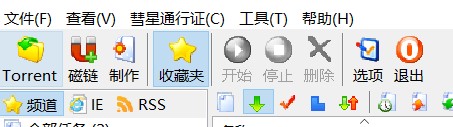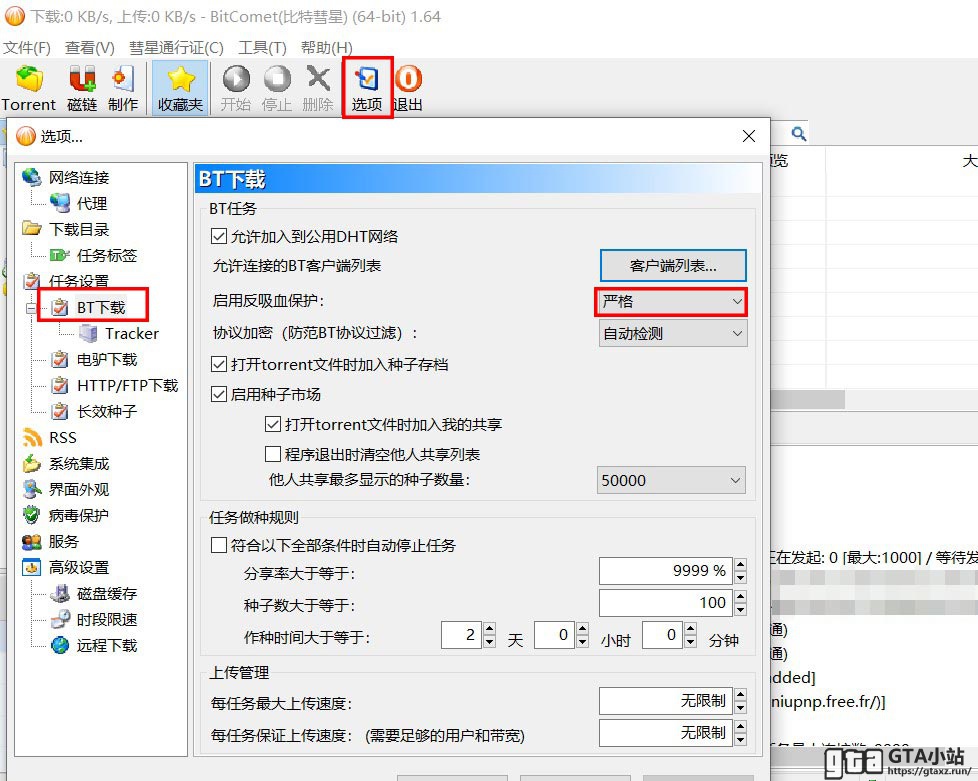一些朋友不知道如何使用比特彗星(BitComet)来进行BT下载,这篇文章将告诉你们如何使用比特彗星(BitComet)进行BT下载,如何为比特彗星(BitComet)添加 Tracker 服务器,开启自动更新 Tracker,以及如何开启比特彗星(BitComet)的反吸血功能。
下载比特彗星(BitComet)
比特彗星隐藏功能解锁绿色版:https://gta.lanzoux.com/b073c7g4f
当然,你也可以选择从比特彗星官网下载:https://www.bitcomet.com/cn/downloads
如何使用比特彗星(BitComet)来进行BT下载
首先我们需要获得一个BT种子文件(文件后缀.torrent),或是一个磁力链接(以"magnet:?"开头)
随后打开我们下载的比特彗星,如果你下载的是上面的绿色版本,你需要解压至计算机的某处,然后打开BitComet.exe,如果是64位系统则打开BitComet_x64.exe。
打开之后,可能会弹出提示安装磁盘提速服务,建议安装。
在比特彗星(BitComet)主界面左上角,我们可以看到"Torrent"和"磁链"两个按钮,如果你得到的是BT种子文件,则点击"Torrent"按钮,然后通过文件路径选择你的种子文件,再点击确认;如果你得到的是一个磁力链接,那么你需要点击"磁链"按钮,然后在弹出的文本框中粘贴磁力链接,再点击确认,你可以在任务列表中看到比特彗星正在下载种子文件。因此,如果网站同时提供了BT种子和磁力链接的情况下,更推荐使用BT种子文件。
小技巧:把Torrent文件拖放到比特彗星主界面或在浏览器中选中磁链,按住鼠标左键不放,拖放到比特彗星主界面,可以直接触发BT任务。
在添加BT种子之后或是通过磁力链接成功下载种子后会弹出新建BT任务的对话框,选择保存目录后点击立即下载即可开始下载。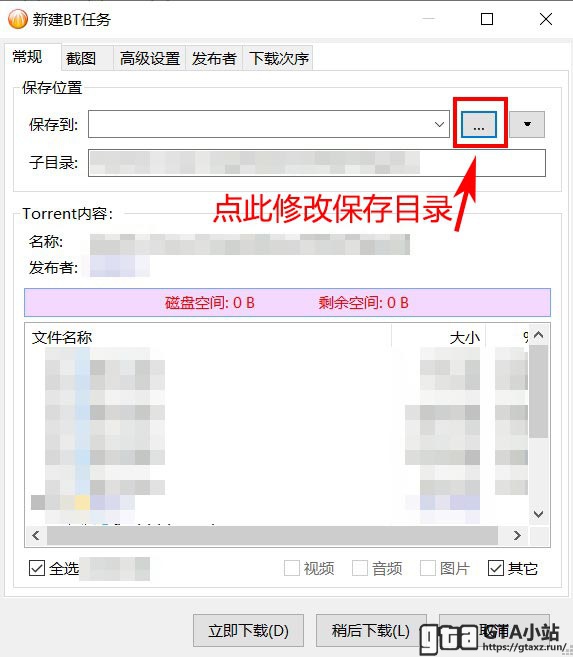
如何为比特彗星(BitComet)添加 Tracker 服务器
打开:选项 - 任务设置 - BT下载 - Tracker
勾选"自动向BT任务添加以下Tracker服务器"和"每天自动更新Tracker服务器列表",并在第二个文本框内输入
https://trackerslist.com/all.txt
然后点击"立即更新",再点击确定保存设置。
注:如果你下载的是绿色版的比特彗星,已经默认配置好自动更新Tracker服务器
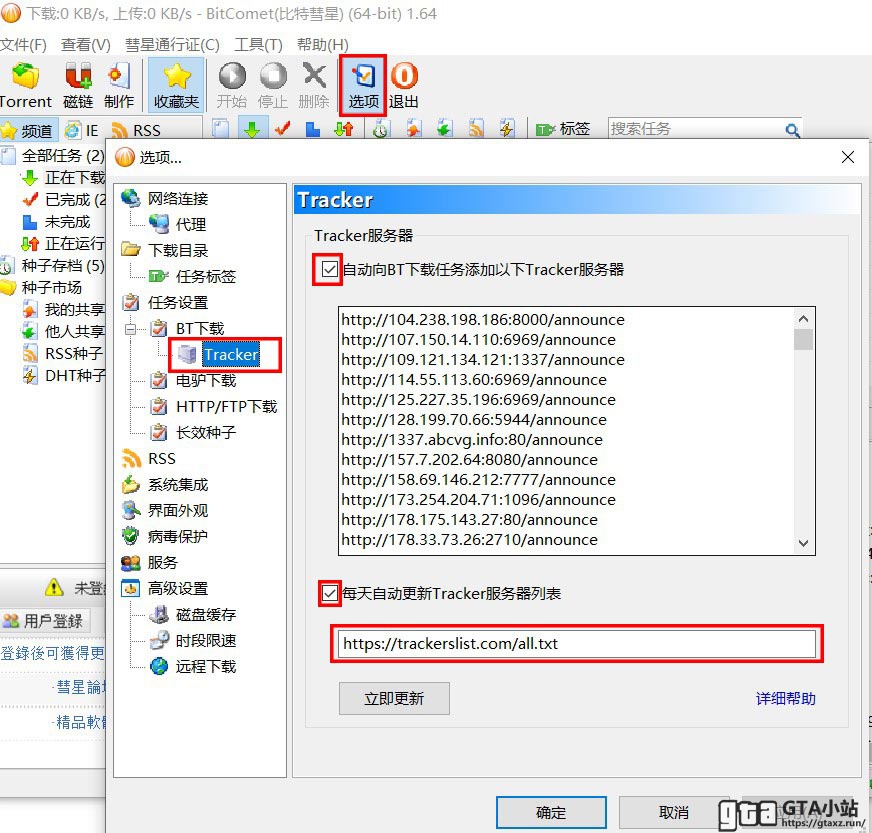
为什么要添加Tracker?
首先你要明白,BT 下载的文件都是其他用户上传给你的,BT 下载速度都来自其他用户的上传速度。做种上传的用户越多,你的下载速度就越快。
而 Tracker 服务器可以帮助你连接到更多的BT用户,从而提高你的下载速度。
如何开启比特彗星(BitComet)的反吸血功能
打开:选项 - 任务设置 - BT下载
在右侧启用反吸血保护选项修改为"严格"
为什么我的BT下载这么慢?
BT 下载速度取决于其他下载同一资源的用户上传速度。
做种的人越多,你的下载速度越快!如果你下载的资源没人做种,你就完全没有下载速度。
做种:指上传文件数据给其他 BT 用户的行为。
想要了解更多?来看看这篇文章 https://zhuanlan.zhihu.com/p/87193566